Uruchamianie skryptu uruchamiania usługi za pomocą użytkownika lokalnego lub konta systemowego
Przed uruchomieniem pliku wykonywalnego usługi Service Fabric może być konieczne uruchomienie pewnych zadań konfiguracyjnych lub konfiguracyjnych. Na przykład konfigurowanie zmiennych środowiskowych. Można określić skrypt do uruchomienia przed uruchomieniem pliku wykonywalnego usługi w manifeście usługi dla usługi. Konfigurując zasady Uruchom jako punktu wejścia konfiguracji usługi, można zmienić konto, w którym jest uruchamiany plik wykonywalny instalatora. Oddzielny punkt wejścia konfiguracji umożliwia uruchamianie konfiguracji o wysokim poziomie uprawnień przez krótki czas, dzięki czemu plik wykonywalny hosta usługi nie musi działać z wysokimi uprawnieniami przez dłuższy czas.
Punkt wejścia konfiguracji (SetupEntryPoint w manifeście usługi) jest uprzywilejowanym punktem wejścia, który domyślnie jest uruchamiany z tymi samymi poświadczeniami co usługa Service Fabric (zazwyczaj konto usługi NetworkService) przed innym punktem wejścia. Plik wykonywalny określony przez program EntryPoint jest zazwyczaj długotrwałym hostem usługi. Plik wykonywalny programu EntryPoint jest uruchamiany po pomyślnym zakończeniu działania pliku wykonywalnego SetupEntryPoint . Wynikowy proces jest monitorowany i uruchamiany ponownie, a następnie rozpoczyna się od setupEntryPoint , jeśli kiedykolwiek zakończy lub ulegnie awarii.
Konfigurowanie punktu wejścia usługi instalatora
Poniżej przedstawiono prosty przykład manifestu usługi dla usługi bezstanowej, która określa skrypt konfiguracji MySetup.bat w instalatorze usługiEntryPoint. Argumenty są używane do przekazywania argumentów do skryptu podczas jego uruchamiania.
<?xml version="1.0" encoding="utf-8"?>
<ServiceManifest Name="MyStatelessServicePkg"
Version="1.0.0"
xmlns="http://schemas.microsoft.com/2011/01/fabric"
xmlns:xsd="https://www.w3.org/2001/XMLSchema"
xmlns:xsi="https://www.w3.org/2001/XMLSchema-instance">
<Description>An example service manifest.</Description>
<ServiceTypes>
<StatelessServiceType ServiceTypeName="MyStatelessServiceType" />
</ServiceTypes>
<!-- Code package is your service executable. -->
<CodePackage Name="Code" Version="1.0.0">
<SetupEntryPoint>
<ExeHost>
<Program>MySetup.bat</Program>
<Arguments>MyValue</Arguments>
<WorkingFolder>Work</WorkingFolder>
</ExeHost>
</SetupEntryPoint>
<EntryPoint>
<ExeHost>
<Program>MyStatelessService.exe</Program>
</ExeHost>
</EntryPoint>
</CodePackage>
<ConfigPackage Name="Config" Version="1.0.0" />
<Resources>
<Endpoints>
<Endpoint Name="ServiceEndpoint" />
</Endpoints>
</Resources>
</ServiceManifest>
Konfigurowanie zasad dla punktu wejścia konfiguracji usługi
Domyślnie plik wykonywalny punktu wejścia konfiguracji usługi jest uruchamiany w ramach tych samych poświadczeń co usługa Service Fabric (zazwyczaj konto Usługi sieciowej ). W manifeście aplikacji można zmienić uprawnienia zabezpieczeń, aby uruchomić skrypt uruchamiania na lokalnym koncie systemowym lub koncie administratora.
Konfigurowanie zasad przy użyciu konta systemu lokalnego
Poniższy przykład manifestu aplikacji pokazuje, jak skonfigurować punkt wejścia konfiguracji usługi do uruchamiania w ramach konta administratora użytkownika (SetupAdminUser).
<?xml version="1.0" encoding="utf-8"?>
<ApplicationManifest xmlns:xsd="https://www.w3.org/2001/XMLSchema" xmlns:xsi="https://www.w3.org/2001/XMLSchema-instance" ApplicationTypeName="MyApplicationType" ApplicationTypeVersion="1.0.0" xmlns="http://schemas.microsoft.com/2011/01/fabric">
<Parameters>
<Parameter Name="MyStatelessService_InstanceCount" DefaultValue="-1" />
</Parameters>
<ServiceManifestImport>
<ServiceManifestRef ServiceManifestName="MyStatelessServicePkg" ServiceManifestVersion="1.0.0" />
<ConfigOverrides />
<Policies>
<RunAsPolicy CodePackageRef="Code" UserRef="SetupAdminUser" EntryPointType="Setup" />
</Policies>
</ServiceManifestImport>
<DefaultServices>
<Service Name="MyStatelessService" ServicePackageActivationMode="ExclusiveProcess">
<StatelessService ServiceTypeName="MyStatelessServiceType" InstanceCount="[MyStatelessService_InstanceCount]">
<SingletonPartition />
</StatelessService>
</Service>
</DefaultServices>
<Principals>
<Users>
<User Name="SetupAdminUser">
<MemberOf>
<SystemGroup Name="Administrators" />
</MemberOf>
</User>
</Users>
</Principals>
</ApplicationManifest>
Najpierw utwórz sekcję Principals (Podmioty zabezpieczeń) z nazwą użytkownika, taką jak SetupAdminUser. Konto użytkownika SetupAdminUser jest członkiem grupy systemowej Administratorzy.
Następnie w sekcji ServiceManifestImport skonfiguruj zasady, aby zastosować tę jednostkę do setupEntryPoint. Te zasady informują usługę Service Fabric, że po uruchomieniu pliku MySetup.bat powinien on działać jako SetupAdminUser ( z uprawnieniami administratora). Ponieważ zasady nie zostały zastosowane do głównego punktu wejścia, kod w MyServiceHost.exe działa w ramach systemowego konta NetworkService. Jest to domyślne konto, w ramach którego są uruchamiane wszystkie punkty wejścia usługi.
Konfigurowanie zasad przy użyciu kont systemowych lokalnych
Często zaleca się uruchomienie skryptu uruchamiania przy użyciu lokalnego konta systemowego, a nie konta administratora. Uruchomienie zasad Uruchom jako członka grupy Administratorzy zwykle nie działa prawidłowo, ponieważ komputery mają domyślnie włączoną kontrolę dostępu użytkownika (UAC). W takich przypadkach zaleca się uruchomienie instalatoraEntryPoint jako LocalSystem, a nie jako użytkownik lokalny dodany do grupy Administratorzy. W poniższym przykładzie pokazano ustawienie setupEntryPoint do uruchomienia jako LocalSystem:
<?xml version="1.0" encoding="utf-8"?>
<ApplicationManifest xmlns:xsd="https://www.w3.org/2001/XMLSchema" xmlns:xsi="https://www.w3.org/2001/XMLSchema-instance" ApplicationTypeName="MyApplicationType" ApplicationTypeVersion="1.0.0" xmlns="http://schemas.microsoft.com/2011/01/fabric">
<Parameters>
<Parameter Name="MyStatelessService_InstanceCount" DefaultValue="-1" />
</Parameters>
<ServiceManifestImport>
<ServiceManifestRef ServiceManifestName="MyStatelessServicePkg" ServiceManifestVersion="1.0.0" />
<ConfigOverrides />
<Policies>
<RunAsPolicy CodePackageRef="Code" UserRef="SetupLocalSystem" EntryPointType="Setup" />
</Policies>
</ServiceManifestImport>
<DefaultServices>
<Service Name="MyStatelessService" ServicePackageActivationMode="ExclusiveProcess">
<StatelessService ServiceTypeName="MyStatelessServiceType" InstanceCount="[MyStatelessService_InstanceCount]">
<SingletonPartition />
</StatelessService>
</Service>
</DefaultServices>
<Principals>
<Users>
<User Name="SetupLocalSystem" AccountType="LocalSystem" />
</Users>
</Principals>
</ApplicationManifest>
Uwaga
W przypadku klastrów systemu Linux, aby uruchomić usługę lub punkt wejścia konfiguracji jako katalog główny, można określić typ konta jako LocalSystem.
Uruchamianie skryptu z punktu wejścia konfiguracji
Teraz dodaj skrypt uruchamiania do projektu w celu uruchomienia w ramach uprawnień administratora.
W programie Visual Studio kliknij prawym przyciskiem myszy projekt usługi i dodaj nowy plik o nazwie MySetup.bat.
Następnie upewnij się, że plik MySetup.bat znajduje się w pakiecie usługi. Domyślnie nie jest. Wybierz plik, kliknij prawym przyciskiem myszy, aby pobrać menu kontekstowe, a następnie wybierz polecenie Właściwości. W oknie dialogowym Właściwości upewnij się, że ustawienie Kopiuj do katalogu wyjściowego ma wartość Kopiuj, jeśli jest nowsza. Zobacz poniższy zrzut ekranu.
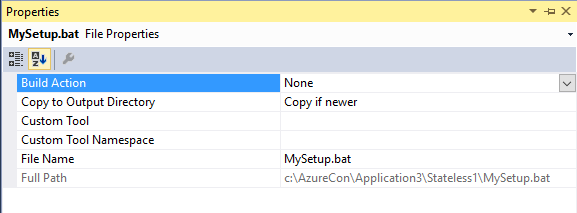
Teraz zmodyfikuj plik MySetup.bat i dodaj następujące polecenia, aby ustawić zmienną środowiskową systemową i wyświetlić plik tekstowy:
REM Set a system environment variable. This requires administrator privilege
setx -m TestVariable %*
echo System TestVariable set to > out.txt
echo %TestVariable% >> out.txt
REM To delete this system variable us
REM REG delete "HKEY_LOCAL_MACHINE\SYSTEM\CurrentControlSet\Control\Session Manager\Environment" /v TestVariable /f
Następnie skompiluj i wdróż rozwiązanie w lokalnym klastrze deweloperów. Po uruchomieniu usługi, jak pokazano w narzędziu Service Fabric Explorer, widać, że plik MySetup.bat zakończył się powodzeniem na dwa sposoby. Otwórz wiersz polecenia programu PowerShell i wpisz:
PS C:\ [Environment]::GetEnvironmentVariable("TestVariable","Machine")
MyValue
Następnie zanotuj nazwę węzła, w którym usługa została wdrożona i uruchomiona w narzędziu Service Fabric Explorer. Na przykład Węzeł 2. Następnie przejdź do folderu roboczego wystąpienia aplikacji, aby znaleźć plik out.txt, który pokazuje wartość TestVariable. Jeśli na przykład ta usługa została wdrożona w węźle Node 2, możesz przejść do tej ścieżki dla elementu MyApplicationType:
C:\SfDevCluster\Data\_App\Node.2\MyApplicationType_App\work\out.txt
Uruchamianie poleceń programu PowerShell z punktu wejścia konfiguracji
Aby uruchomić program PowerShell z punktu SetupEntryPoint , można uruchomić PowerShell.exe w pliku wsadowym wskazującym plik programu PowerShell. Najpierw dodaj plik programu PowerShell do usługi — na przykład MySetup.ps1. Pamiętaj, aby ustawić właściwość Kopiuj, jeśli jest nowsza , tak aby plik był również uwzględniony w pakiecie usługi. W poniższym przykładzie pokazano przykładowy plik wsadowy, który uruchamia plik programu PowerShell o nazwie MySetup.ps1, który ustawia zmienną środowiskową systemową o nazwie TestVariable.
MySetup.bat, aby uruchomić plik programu PowerShell:
powershell.exe -ExecutionPolicy Bypass -Command ".\MySetup.ps1"
W pliku programu PowerShell dodaj następujące polecenie, aby ustawić zmienną środowiskową systemową:
[Environment]::SetEnvironmentVariable("TestVariable", "MyValue", "Machine")
[Environment]::GetEnvironmentVariable("TestVariable","Machine") > out.txt
Uwaga
Domyślnie, gdy plik wsadowy jest uruchamiany, analizuje folder aplikacji o nazwie work dla plików. W takim przypadku po uruchomieniu MySetup.bat chcemy znaleźć plik MySetup.ps1 w tym samym folderze, który jest folderem pakietu kodu aplikacji. Aby zmienić ten folder, ustaw folder roboczy:
<SetupEntryPoint>
<ExeHost>
<Program>MySetup.bat</Program>
<WorkingFolder>CodePackage</WorkingFolder>
</ExeHost>
</SetupEntryPoint>
Lokalne debugowanie skryptu uruchamiania przy użyciu przekierowania konsoli
Czasami przydatne jest debugowanie danych wyjściowych konsoli z uruchamiania skryptu konfiguracji. Zasady przekierowania konsoli można ustawić w punkcie wejścia konfiguracji w manifeście usługi, który zapisuje dane wyjściowe w pliku. Dane wyjściowe pliku są zapisywane w folderze aplikacji o nazwie log w węźle klastra, w którym aplikacja jest wdrażana i uruchamiana, w C:\SfDeployCluster\_App\{application-name}\logpliku . Możesz zobaczyć liczbę po nazwie aplikacji w ścieżce. Ta liczba zwiększa się w każdym wdrożeniu. Pliki zapisywane w folderze dziennika obejmują Code_{service-name}Pkg_S_0.err, czyli standardowe dane wyjściowe błędów, a Code_{service-name}Pkg_S_0.out, czyli standardowe dane wyjściowe. W zależności od prób aktywacji usługi może zostać wyświetlonych więcej niż jeden zestaw plików.
Ostrzeżenie
Nigdy nie używaj zasad przekierowania konsoli w aplikacji wdrożonej w środowisku produkcyjnym, ponieważ może to mieć wpływ na tryb failover aplikacji. Tej opcji należy używać tylko do celów programowania lokalnego i debugowania.
Poniższy przykład manifestu usługi przedstawia ustawienie przekierowania konsoli z wartością FileRetentionCount:
<SetupEntryPoint>
<ExeHost>
<Program>MySetup.bat</Program>
<WorkingFolder>CodePackage</WorkingFolder>
<ConsoleRedirection FileRetentionCount="10"/>
</ExeHost>
</SetupEntryPoint>
Jeśli teraz zmienisz plik MySetup.ps1, aby napisać polecenie Echo , spowoduje to zapisanie w pliku wyjściowym na potrzeby debugowania:
Echo "Test console redirection which writes to the application log folder on the node that the application is deployed to"
Ostrzeżenie
Po debugowania skryptu natychmiast usuń te zasady przekierowania konsoli.